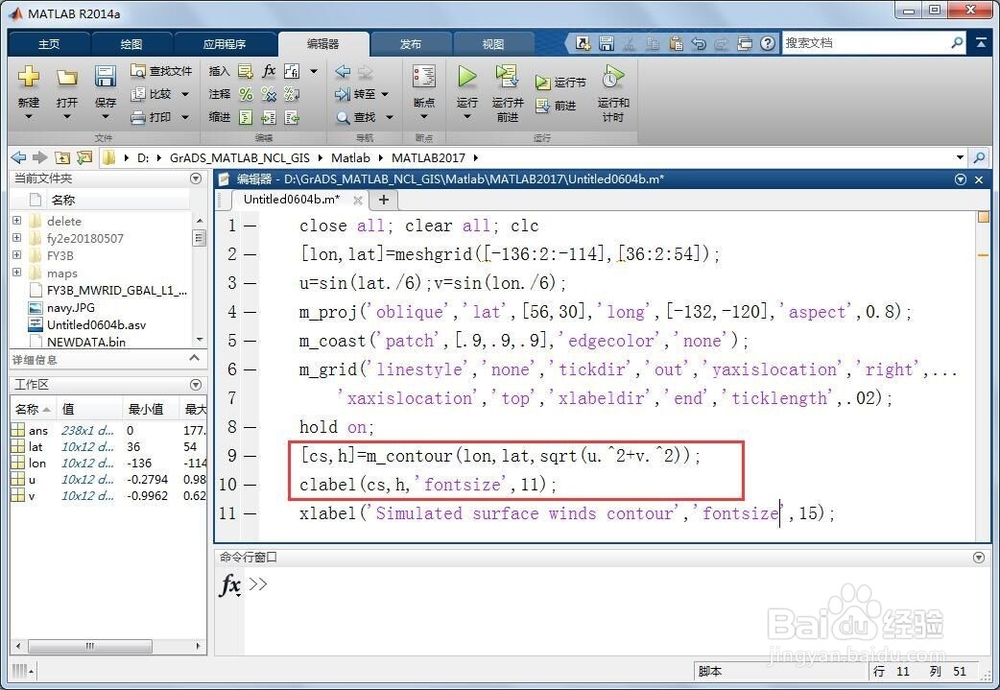1、第一,首先给MATLAB安装m_map工具箱,方法百度“MATLAB学习与使用:安装M_Map工具箱和测试使用”。然后,新建脚本(Ctrl+N),输入如下代码:close all; clear all; clc[lon,lat]=meshgrid([-136:2:-114],[36:2:54]);u=sin(lat./6);v=sin(lon./6);m_proj('oblique','lat',[56,30],'long',[-132,-120],'aspect',0.8);m_coast('patch',[.9,.9,.9],'edgecolor','none');m_grid('linestyle','none','tickdir','out','yaxislocation','right',...'xaxislocation','top','xlabeldir','end','ticklength',.02);hold on;m_contour(lon,lat,sqrt(u.^2+v.^2));xlabel('Simulated surface winds contour','fontsize',15);其中,meshgrid( )是产生10X12的经度和纬度矩阵,u,v为计算的风的纬向速度和经向速度。m_proj( )设置地图投影为oblique的投影方式。m_coast( )是绘制海岸线。m_grid( )是设置网格线为none和设置坐标标识属性。m_contour( )是绘制地面风廓线,sqrt(u.^2+v.^2)是计算地面风的标量值(风速大小)。
2、第二,保存和运行上述脚本,得到如下地面风的廓线图。
3、第三,上面地面风廓线图只是绘制了廓线,没有标注每条廓线表示的风速大小。下面修改和增加代码,为每条廓线添加标注。[cs,茑霁酌绡h]=m_contour(lon,lat,sqrt(u.^2+v.^2));clabel(cs,h,'fontsize',11);
4、第四,保存和运行上述脚本,得到如下地面风廓线图,每条廓线添加了标注,表示风速大小。
5、第五,对第三步的脚本稍作修改,改变地面风廓线的颜色和粗细,使廓线图更加美观。[cs,h]=m_contour(lon,lat,sqrt(u.^2+v.^2),'r','linewidth',2);
6、第六,最终得到地面风廓线图如下。